ホームページ >システムチュートリアル >Windowsシリーズ >Win11 でスクリーンショットを撮って保存する方法 Win11 スクリーンショット保存ガイド
Win11 でスクリーンショットを撮って保存する方法 Win11 スクリーンショット保存ガイド
- PHPz転載
- 2023-12-26 18:06:561115ブラウズ
多くの友人は、コンピューターを使用するときに必然的に戻ってスクリーンショットを撮ります。最近、Win11 システムを使用している一部のユーザーは、組み込みのスクリーンショット ツールを使用して写真を撮った後、写真が消えてしまったことに気付きました。これは、コンピューターを使用していないことが原因である可能性があります。理由は、このときどうやって操作するかということです。以下のエディターを使ってその方法を見てみましょう。
Win11でスクリーンショットを保存する操作チュートリアル
1. まず、「スタート」または下部の「検索」をクリックします。
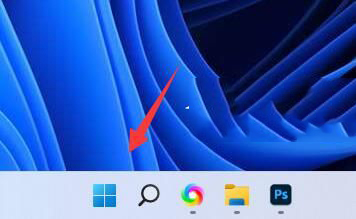
#2. 次に、「Snipping Tool」を検索して開きます。
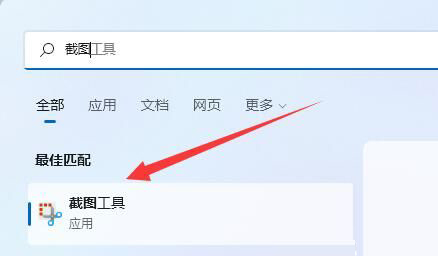
#3. 開いたら、左上の「新規」をクリックします。
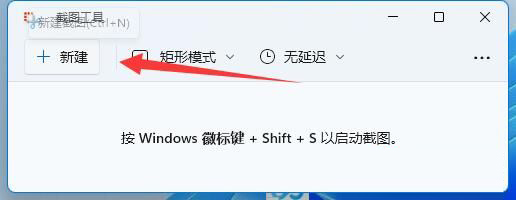
#4. 次に、目的の画面コンテンツをキャプチャします。
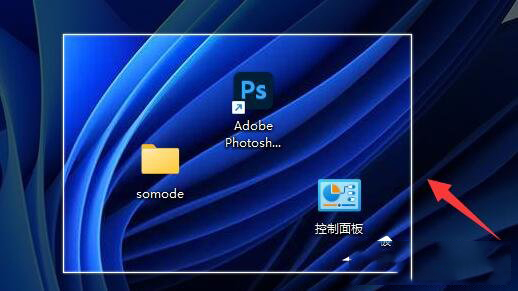
#5. スクリーンショットを撮った後、自動的に編集インターフェイスに入り、右上隅にある「保存ボタン」をクリックします。
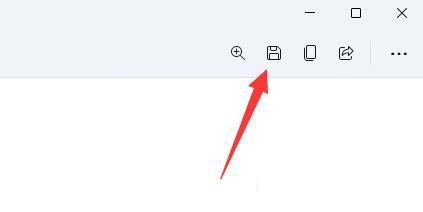
#6. 最後に、保存場所を選択して「保存」を実行すると、win11 のスクリーンショットが保存されます。
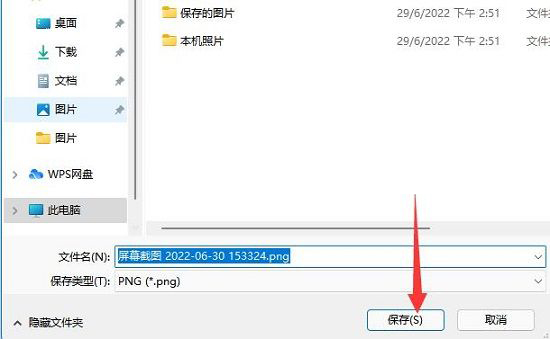
以上がWin11 でスクリーンショットを撮って保存する方法 Win11 スクリーンショット保存ガイドの詳細内容です。詳細については、PHP 中国語 Web サイトの他の関連記事を参照してください。
声明:
この記事はjb51.netで複製されています。侵害がある場合は、admin@php.cn までご連絡ください。

